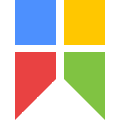通过ie浏览器右键修改设置进入网站的方法
怎样修改右键菜单进入IE网站?大家是不是每次打开电脑就会莫名其妙的刷新,这是我个人习惯,这时候你是否可以通过右键进入你想要的网站呢?答案是肯定的。
第一步,你需要在桌面新建一个文本文档。
第二步点击文本文档,桌面会出来一个新建文本文档的图标。
第三步复制下面bat代码。蓝色字体部分是可修改部分,根据自己喜欢填入你喜欢网站和名称。
@echo off
reg add HKEY_CLASSES_ROOTCLSID{00000000-0000-0000-0000-000000000002}
reg add HKEY_CLASSES_ROOTCLSID{00000000-0000-0000-0000-000000000002}InProcServer32
reg add HKEY_CLASSES_ROOTCLSID{00000000-0000-0000-0000-000000000002}InProcServer32 /ve /t reg_expand_sz /d %SystemRoot%system32shdocvw.dll /f
reg add HKEY_CLASSES_ROOTCLSID{00000000-0000-0000-0000-000000000002}Instance
reg add HKEY_CLASSES_ROOTCLSID{00000000-0000-0000-0000-000000000002}Instance /v CLSID /t reg_sz /d {3f454f0e-42ae-4d7c-8ea3-328250d6e272} /f
reg add HKEY_CLASSES_ROOTCLSID{00000000-0000-0000-0000-000000000002}InstanceInitPropertyBag
reg add HKEY_CLASSES_ROOTCLSID{00000000-0000-0000-0000-000000000002}InstanceInitPropertyBag /v Param1 /t reg_sz /d "http://www.2345.com/?k13107080578" /f
reg add HKEY_CLASSES_ROOTCLSID{00000000-0000-0000-0000-000000000002}InstanceInitPropertyBag /v command /t reg_sz /d "七啸网络科技有限公司" /f
reg add HKEY_CLASSES_ROOTCLSID{00000000-0000-0000-0000-000000000002}InstanceInitPropertyBag /v method /t reg_sz /d ShellExecute /f
reg add HKEY_CLASSES_ROOTCLSID{00000000-0000-0000-0000-000000000002}InstanceInitPropertyBag /v CLSID /t reg_sz /d {13709620-C279-11CE-A49E-444553540000} /f
reg add HKEY_CLASSES_ROOTDirectoryBackgroundshellexContextMenuHandlers{00000000-0000-0000-0000-000000000002}
CLS
color 2e
echo 代码加载成功。
Pause
第三步,保存时候一定要保存为bat文件(很关键的一步),文件名修改为你喜欢的名称,在名称后面“加上.bat” 保存类型选择“所有文件”。
第四步,保存后你会发现桌面上多了一个齿轮的图标,没错。就是你刚刚新建的BAT文件。双击运行它,就可以成功了,之后再在桌面空白点右键是不是出现了你喜欢名称,点击就可以进入你喜欢的网站。
提示:浏览器家园网站更多ie浏览器相关信息请进入ie浏览器栏目(/ie/)查看。
![通过ie浏览器右键修改设置进入网站的方法[图]](https://pic.win7xzb.com/uploads/allimg/210331/0Z1533541-0.jpg)